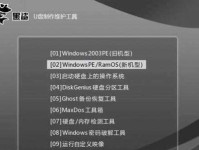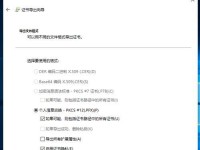电脑打印机作为办公和生活中常用的设备,经常会遇到显示设置错误的问题。本文将介绍解决这一问题的方法和步骤。

1.检查连接线是否松动或损坏:当打印机显示设置错误时,第一步应该是检查连接电脑的USB线是否松动或者损坏,如果有问题应及时更换。

2.确认打印机是否正常开启:有时候打印机无法正常连接到电脑的原因是因为打印机未正常开启,确认打印机电源是否正常接通,按钮是否按下。
3.重新安装打印机驱动程序:如果以上两种方法都没有解决问题,可以尝试重新安装打印机驱动程序,将其更新到最新版本。
4.检查操作系统是否兼容:某些旧型号的打印机驱动程序可能与最新的操作系统不兼容,可以在官方网站上下载适合当前操作系统的驱动程序。

5.检查设备管理器中的打印机设置:打开设备管理器,查看打印机设置是否正常,如有问题可以尝试禁用和重新启用打印机。
6.清理打印机驱动程序残留文件:在卸载打印机驱动程序后,可能会留下一些残留文件,可以使用专门的卸载工具或者手动删除这些文件。
7.检查打印机设置是否正确:在打印机设置中,确保默认打印机已正确选择,并且其他设置也符合需要,如纸张大小、打印质量等。
8.重启电脑和打印机:有时候简单的重启可以解决显示设置错误的问题,尝试重启电脑和打印机后再次连接并进行测试。
9.检查防火墙和杀毒软件设置:防火墙和杀毒软件可能会阻止打印机与电脑的正常通信,可以尝试暂时关闭这些软件并再次测试。
10.更新操作系统:如果打印机显示设置错误仍然存在,可以尝试更新操作系统到最新版本,可能会修复某些与打印机兼容性相关的问题。
11.检查打印机固件更新:有些厂家会发布打印机固件的更新,可以到官方网站查看是否有相关更新可供下载,更新后再次测试。
12.检查打印机本身硬件问题:如果以上方法都没有解决问题,可以联系打印机厂家进行故障排除,可能存在打印机本身硬件问题。
13.使用其他电脑测试:如果有条件,可以使用另一台电脑连接打印机进行测试,以确定是否是电脑本身的问题。
14.寻求专业技术支持:如果自行尝试解决失败,可以联系专业的技术支持人员,他们可能会提供更具体的解决方案。
15.小结:当电脑打印机显示设置错误时,我们可以通过检查连接线、确认打印机开启、重新安装驱动程序、检查设备管理器设置等一系列方法来解决问题。如果以上方法都无效,可以考虑更新操作系统、检查打印机固件更新或者寻求专业技术支持。最重要的是耐心和细心,在解决问题的过程中要注意保护好设备和数据的安全。